金属字,设计逼真的金属质感字教程(2)
来源:PS联盟
作者:Sener
学习:23250人次
4、双击图层面板文字缩略图后面的蓝色区域设置图层样式,参数如下图。

<图4>
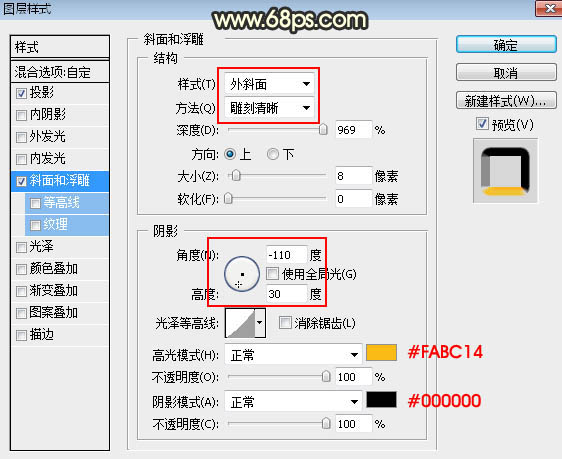
<图5>
5、确定后把填充改为:0%,效果如下图。
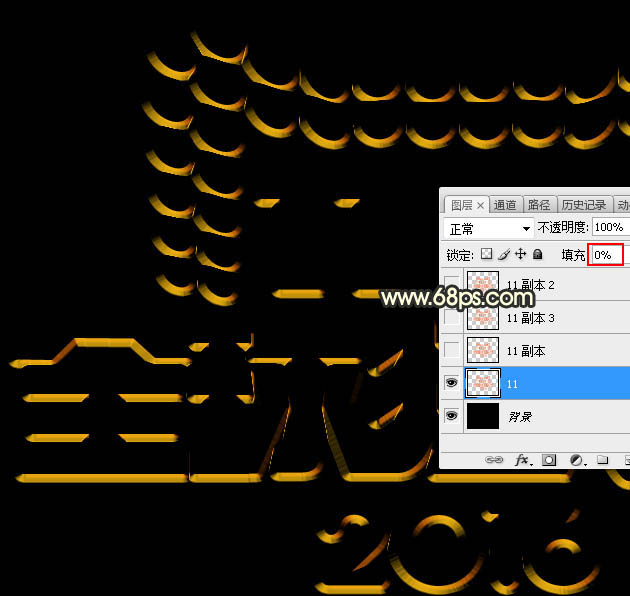
<图6>
6、现在来定义两款图案,把图7和图8保存到本机,再用PS打开,然后选择菜单:编辑 > 定义图案,命名后关闭。
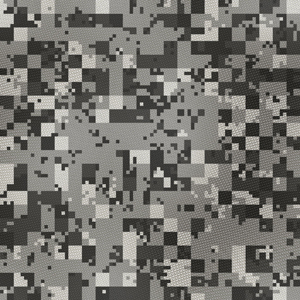
<图7>
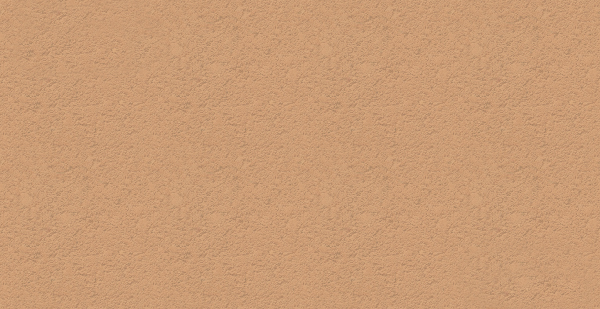
<图8>
7、按Ctrl + J 把文字图层复制一层,得到文字副本图层,然后在副本图层缩略图后面右键选择“清除图层样式”,效果如图11。
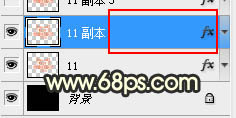
<图9>
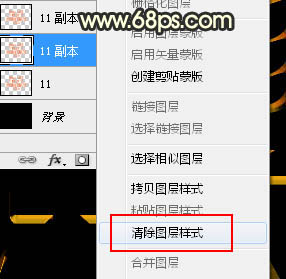
<图10>
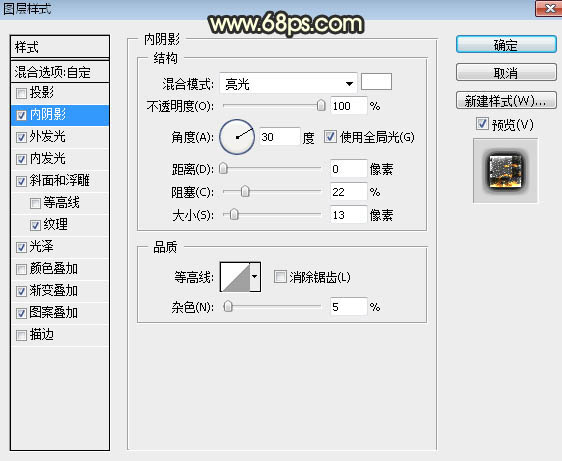
<图11>
学习 · 提示
相关教程
关注大神微博加入>>
网友求助,请回答!
 做出来的效果不太一样,等高线不太会设置,还请各位大佬指教!
做出来的效果不太一样,等高线不太会设置,还请各位大佬指教!






